EPH ڪنٽرول R37V2 3 زون پروگرامر يوزر گائيڊ

تنصيب جون هدايتون
فيڪٽري ڊفالٽ سيٽنگون

وضاحتون

LCD ڊسپلي
- موجوده وقت کي ڏيکاري ٿو.
- هفتي جو موجوده ڏينهن ڏيکاري ٿو.
- ڏيکاري ٿو جڏهن ٿڌو تحفظ چالو آهي.
- ڏيکاري ٿو جڏهن ڪي پيڊ بند ٿيل آهي.
- موجوده تاريخ ڏيکاري ٿو.
- ڏيکاري ٿو زون جو عنوان.
- موجوده موڊ ڏيکاري ٿو.


وائرنگ ڊراگرام

لڳائڻ ۽ لڳائڻ

خبردار!
- تنصيب ۽ ڪنيڪشن صرف هڪ قابل شخص طرفان ڪيو وڃي.
- پروگرامر کي کولڻ لاءِ صرف قابل اليڪٽريڪلين يا مجاز سروس اسٽاف کي اجازت آهي.
- جيڪڏهن پروگرامر هڪ طريقي سان استعمال ڪيو ويو آهي جيڪو ٺاهيندڙ طرفان بيان نه ڪيو ويو آهي، ان جي حفاظت خراب ٿي سگهي ٿي.
- پروگرامر کي سيٽ ڪرڻ کان اڳ، ضروري آھي ته ھن سيڪشن ۾ بيان ڪيل سڀ گھربل سيٽنگون پوريون ڪيون.
- انسٽاليشن شروع ڪرڻ کان پهريان، پروگرامر کي لازمي طور تي مينز کان الڳ ٿيڻ گهرجي.
هي پروگرامر مٿاڇري تي نصب ٿي سگهي ٿو يا هڪ recessed ڪنڊوٽ باڪس تي نصب ٿي سگهي ٿو.
- پروگرامر کي ان جي پيڪنگنگ مان هٽايو.
- پروگرامر لاءِ چڙهڻ واري جڳھ کي چونڊيو:
- پروگرامر کي فرش جي سطح کان 1.5 ميٽر مٿي چڙھيو.
- سج جي روشني يا ٻين حرارتي / کولنگ ذريعن جي سڌي نمائش کي روڪيو. - پروگرامر جي تري ۾ بيڪ پليٽ جي اسڪرو کي خالي ڪرڻ لاءِ فلپس اسڪرو ڊرائيور استعمال ڪريو. پروگرامر کي ھيٺئين پاسي کان مٿي ڪيو ويو آھي ۽ پوئتي پليٽ تان ھٽايو ويو آھي.
(ڏسو خاڪو 3 صفحي 7 تي) - پٺتي پيل ڪنڊوائيٽ باڪس تي يا سڌو سطح تي ڇڪيو.
- صفحي 6 تي وائرنگ ڊراگرام جي مطابق بيڪ پليٽ کي وائر ڪريو.
- پروگرامر کي بيڪ پليٽ تي ويھي پڪ ڪريو ته پروگرامر پن ۽ بيڪ پليٽ رابطا آواز ڪنيڪشن ڪري رھيا آھن، پروگرامر فلش کي مٿاڇري ڏانھن ڌڪيو ۽ بيڪ پليٽ جي پيچ کي ھيٺئين پاسي کان سخت ڪريو. (ڏسو خاڪو 6 صفحي 7 تي)
آپريٽنگ هدايتون
توهان جي R37V2 پروگرامر جو تڪڙو تعارف:
R37V2 پروگرامر استعمال ڪيو ويندو ٽن الڳ علائقن کي ڪنٽرول ڪرڻ لاءِ توهان جي مرڪزي حرارتي نظام ۾.
هر زون کي آزاد طور تي هلائي سگهجي ٿو ۽ توهان جي ضرورتن مطابق پروگرام ڪري سگهجي ٿو. هر زون ۾ ٽي روزانو حرارتي پروگرام آهن جن کي P1، P2 ۽ P3 سڏيو ويندو آهي. ڏسو صفحو 13 پروگرام جي سيٽنگن کي ڪيئن ترتيب ڏيڻ جي هدايتن لاءِ.
توهان جي پروگرامر جي LCD اسڪرين تي توهان ٽي الڳ حصا ڏسندا، هڪ هر زون جي نمائندگي ڪرڻ لاء.
انهن حصن جي اندر توهان ڏسي سگهو ٿا ته زون ڪهڙي موڊ ۾ آهي.
جڏهن آٽو موڊ ۾، اهو ڏيکاريندو جڏهن زون کي ايندڙ پروگرام کي بند ڪرڻ يا بند ڪيو ويندو.
’موڊ سليڪشن‘ لاءِ مهرباني ڪري ڏسو صفحو 11 وڌيڪ وضاحت لاءِ.
جڏهن زون تي هوندو آهي، توهان ڏسندا ڳاڙهي LED انهي زون جي روشني لاءِ. اهو ظاهر ڪري ٿو ته پاور هن زون تي پروگرامر کان موڪليو پيو وڃي.
موڊ جي چونڊ
آٽو
چونڊ لاء چار طريقا موجود آهن.
آٽو زون في ڏينهن ٽن 'ON/OFF' دورن تائين هلندو آهي (P1, P2, P3).
سڄو ڏينهن زون هر روز هڪ ’آن/آف‘ دور هلائي ٿو. اهو هلندي آهي گذريل 'ON' وقت کان وٺي ٽئين 'OFF' وقت تائين.
ON زون مستقل طور تي آن آھي.
آف زون مستقل طور تي بند آهي.
آٽو، سڄو ڏينهن، آن ۽ آف وچ ۾ تبديل ڪرڻ لاءِ منتخب ڪريو کي دٻايو.
موجوده موڊ اسڪرين تي ڏيکاريو ويندو مخصوص زون جي تحت.
منتخب ٿيل آهن سامهون واري ڍڪ جي هيٺان. هر زون جي پنهنجي چونڊ آهي.
پروگرامنگ موڊس
ھن پروگرامر وٽ ھيٺ ڏنل پروگرامنگ موڊ آھن. 5/2 ڏينهن موڊ پروگرامنگ سومر کان جمعه هڪ بلاڪ ۽
5/2 ڏينهن جو موڊ پروگرامنگ سومر کان جمعو هڪ بلاڪ طور ۽ ڇنڇر ۽ آچر هڪ ٻئي بلاڪ طور.
7 ڏينهن موڊ پروگرامنگ سڀ 7 ڏينهن انفرادي طور تي.
24 ڪلاڪ موڊ پروگرامنگ سڀ 7 ڏينهن هڪ بلاڪ جي طور تي.
فيڪٽري پروگرام سيٽنگون 5/2d

5/2 ڏينهن جي موڊ ۾ پروگرام سيٽنگ کي ترتيب ڏيو

Reviewپروگرام سيٽنگون
پريس ڪريو PROG.
دٻايو OK انفرادي ڏينهن (ڏينهن جو بلاڪ) جي دورن ذريعي سکرول ڪرڻ لاءِ.
دٻايو منتخب ڪريو ايندڙ ڏينهن ڏانهن وڃڻ لاءِ (ڏينهن جو بلاڪ).
عام آپريشن ڏانھن موٽڻ لاءِ مينيو کي دٻايو.
توھان کي دٻائڻو پوندو مخصوص چونڊيو ٻيهر ڪرڻ لاءِview ان علائقي لاء شيڊول.
واڌارو فنڪشن
هر زون کي 30 منٽ، 1، 2 يا 3 ڪلاڪن تائين وڌائي سگھجي ٿو جڏهن ته زون آٽو، سڄو ڏينهن ۽ بند موڊ ۾ آهي. دٻايو بوسٽ 1، 2، 3 يا 4 ڀيرا، زون تي گهربل BOOST مدت لاڳو ڪرڻ لاءِ. جڏهن هڪ بوسٽ کي دٻايو ويندو آهي ته فعال ٿيڻ کان پهريان 5 سيڪنڊن جي دير هوندي آهي جتي 'BOOST' اسڪرين تي چمڪيندو، اهو صارف کي وقت ڏئي ٿو گهربل BOOST مدت کي چونڊڻ لاء. BOOST کي منسوخ ڪرڻ لاءِ، لاڳاپيل Boost کي ٻيهر دٻايو. جڏهن هڪ BOOST جو مدو ختم ٿي ويو آهي يا منسوخ ڪيو ويو آهي، ته زون ان موڊ ڏانهن موٽندو جيڪو اڳي BOOST کان اڳ فعال هو.
نوٽ: ON يا موڪلن واري موڊ ۾ BOOST لاڳو نه ٿو ڪري سگھجي.
اڳواٽ فنڪشن
جڏهن هڪ زون آٽو يا ALLDAY موڊ ۾ هوندو آهي، ايڊوانس فنڪشن صارف کي اجازت ڏئي ٿو ته زون يا زون کي ايندڙ سوئچنگ وقت تائين اڳتي آڻين. جيڪڏهن زون في الحال بند ٿيڻ جو وقت آهي ۽ ADV کي دٻايو ويو آهي، زون کي سوئچ ڪيو ويندو جيستائين ايندڙ سوئچنگ وقت جي آخر تائين. جيڪڏهن زون کي في الحال آن ٿيڻ جو وقت ڏنو ويو آهي ۽ ADV کي دٻايو ويو آهي، ته زون کي بند ڪيو ويندو جيستائين ايندڙ سوئچنگ وقت جي شروعات تائين. ADV کي دٻايو. زون 1، زون 2، زون 3 ۽ زون 4 چمڪڻ شروع ٿي ويندا. دٻايو مناسب چونڊيو. زون ايندڙ سوئچنگ ٽائيم جي آخر تائين 'ADVANCE ON' يا 'ADVANCE OFF' ڏيکاريندو. زون 1 چمڪائڻ بند ڪندو ۽ ايڊوانس موڊ ۾ داخل ٿيندو. زون 2 ۽ زون 3 چمڪندا رهندا. جيڪڏهن ضرورت هجي ته زون 2 ۽ زون 3 سان هن عمل کي ورجايو. OK کي دٻايو ADVANCE کي منسوخ ڪرڻ لاءِ، مناسب کي دٻايو چونڊيو. جڏهن هڪ ADVANCE جي مدت ختم ٿي وئي آهي يا منسوخ ڪئي وئي آهي، زون ان موڊ ڏانهن موٽندو جيڪو اڳ ۾ ADVANCE کان اڳ فعال هو.
هي مينيو صارف کي اضافي افعال کي ترتيب ڏيڻ جي اجازت ڏئي ٿو. مينيو تائين رسائي حاصل ڪرڻ لاءِ، مينيو کي دٻايو.
P01 ترتيب ڏيڻ جي تاريخ، وقت ۽ پروگرامنگ موڊ DST آن

نوٽ: مھرباني ڪري ڏسو صفحو 12 پروگرامنگ طريقن جي وضاحت لاءِ.
P02 موڪلن واري موڊ

P03 Frost تحفظ بند

Frost جي علامت اسڪرين تي ظاهر ٿيندي جيڪڏهن صارف ان کي مينيو ۾ چالو ڪندو.
جيڪڏهن ڪمري جي ڪمري جو گرمي پد مطلوبه سرد تحفظ جي درجه حرارت کان گهٽجي وڃي ٿو، پروگرامر جا سڀئي زون چالو ٿي ويندا ۽ برف جي علامت چمڪي ويندي جيستائين ٿڌي تحفظ جي گرمي حاصل نه ڪئي وڃي.
P04 زون جو عنوان
هي مينيو صارف کي هر زون لاءِ مختلف عنوان چونڊڻ جي اجازت ڏئي ٿو. اختيار آهن:

P05 پن
ھي مينيو يوزر کي پروگرامر تي پن لاک لڳائڻ جي اجازت ڏئي ٿو. PIN تالا پروگرامر جي ڪارڪردگي کي گھٽائي ڇڏيندو.
PIN سيٽ اپ ڪريو


ڪاپي فنڪشن
ڪاپي فنڪشن صرف استعمال ڪري سگهجي ٿو جڏهن 7d موڊ چونڊيو ويو آهي. (ڏسو صفحو 16 7d موڊ چونڊڻ لاءِ) PROG کي دٻايو ON ۽ OFF دورن کي پروگرام ڪرڻ لاءِ ان هفتي لاءِ جنهن ڏينهن توهان ڪاپي ڪرڻ چاهيو ٿا. P3 OFF وقت تي ٺيڪ نه دٻايو، هن دور کي چمڪائڻ ڇڏي ڏيو. ADV کي دٻايو، `COPY' اسڪرين تي ظاهر ٿيندو، هفتي جي ايندڙ ڏينهن چمڪائڻ سان. هن ڏينهن ۾ گهربل شيڊول شامل ڪرڻ لاءِ پريس ڪريو. هن ڏينهن کي ڇڏڻ لاءِ پريس ڪريو. دٻايو ٺيڪ جڏهن شيڊول گهربل ڏينهن تي لاڳو ڪيو ويو آهي. پڪ ڪريو ته زون 'آٽو' موڊ ۾ آهي هن شيڊول مطابق هلائڻ لاءِ. جيڪڏهن ضرورت هجي ته زون 2 يا زون 3 لاءِ هن عمل کي ورجايو.
نوٽ: توهان شيڊول کي هڪ زون کان ٻئي ڏانهن نقل نٿا ڪري سگهو، مثال طور، زون 1 شيڊول کي زون 2 ۾ نقل ڪرڻ ممڪن ناهي.
بيڪ لائيٽ موڊ جي چونڊ تي
اتي 3 backlight سيٽنگون موجود آهن چونڊ لاء:
AUTO Backlight 10 سيڪنڊن لاءِ رهي ٿي جڏهن ڪو به بٽڻ دٻايو ويندو آهي.
ON Backlight مستقل طور تي آن آھي.
OFF Backlight مستقل طور تي بند آهي.
بيڪ لائٽ کي ترتيب ڏيڻ لاءِ پريس ڪريو ۽ 10 سيڪنڊن لاءِ ٺيڪ رکو. 'آٽو' اسڪرين تي ظاهر ٿئي ٿو. خودڪار، آن ۽ آف جي وچ ۾ موڊ کي دٻايو يا تبديل ڪريو. دٻايو OK چونڊ جي تصديق ڪرڻ ۽ عام آپريشن ڏانهن موٽڻ لاءِ.
ڪي پيڊ کي بند ڪرڻ

پروگرامر کي ري سيٽ ڪرڻ
پروگرامر کي فيڪٽري سيٽنگون ري سيٽ ڪرڻ لاء:
پريس ڪريو مينيو.
'P01' اسڪرين تي ظاهر ٿيندو.
پريس ڪريو جيستائين 'P06 RESEt' اسڪرين تي ظاهر ٿئي.
منتخب ڪرڻ لاءِ ٺيڪ دٻايو.
'nO' چمڪائڻ شروع ڪندو.
دٻايو، 'nO' کان 'YES' ۾ تبديل ڪرڻ لاء.
دٻايو OK تصديق ڪرڻ لاء.
پروگرامر ٻيهر شروع ڪندو ۽ ان جي فيڪٽري جي وضاحت ڪيل سيٽنگن ڏانهن واپس آڻيندو.
وقت ۽ تاريخ ري سيٽ نه ٿيندي.
ماسٽر ري سيٽ
ماسٽر ري سيٽ ڪرڻ لاءِ پروگرامر کي فيڪٽري سيٽنگون ڏانھن، ماسٽر ري سيٽ بٽڻ کي ڳوليو ساڄي پاسي پروگرامر جي ھيٺان. (ڏسو صفحو 5) ماسٽر ري سيٽ بٽڻ کي دٻايو ۽ ان کي ڇڏي ڏيو. اسڪرين خالي ٿي ويندي ۽ ريبوٽ. پروگرامر ٻيهر شروع ڪندو ۽ ان جي فيڪٽري جي وضاحت ڪيل سيٽنگن ڏانهن واپس آڻيندو.
خدمت وقفو بند
خدمت جو وقفو انسٽالر کي پروگرامر تي سالياني ڳڻپ ٽائمر رکڻ جي صلاحيت ڏئي ٿو. جڏهن خدمت جو وقفو چالو ڪيو ويندو ته 'SErv' اسڪرين تي ظاهر ٿيندو جيڪو صارف کي خبردار ڪندو ته انهن جي سالياني بوائلر سروس ختم ٿي وئي آهي.
تفصيل لاءِ سروس وقفو ڪيئن فعال يا غير فعال ڪجي، مھرباني ڪري ڪسٽمر سروس سان رابطو ڪريو.
EPH ڪنٽرول IE
technical@ephcontrols.com www.ephcontrols.comاسان سان رابطو ڪريو T +353 21 471 8440
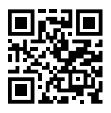
EPH ڪنٽرول برطانيه
technical@ephcontrols.co.uk www.ephcontrols.co.ukاسان سان رابطو ڪريو T +44 1933 322 072


دستاويز / وسيلا
 |
EPH ڪنٽرول R37V2 3 زون پروگرامر [pdf] استعمال ڪندڙ ھدايت R37V2 3 زون پروگرامر، R37V2، 3 زون پروگرامر، زون پروگرامر، پروگرامر |
 |
EPH ڪنٽرول R37V2 3 زون پروگرامر [pdf] هدايت نامو R37V2 3 زون پروگرامر، R37V2، 3 زون پروگرامر، زون پروگرامر، پروگرامر |